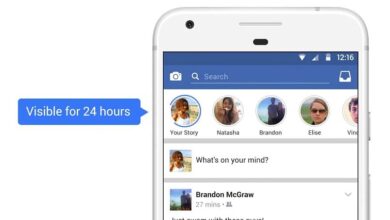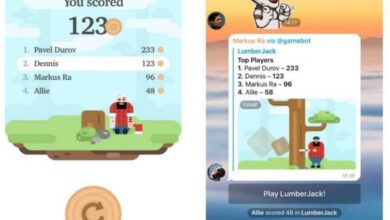Hoe bekijk ik mijn geabonneerde kanalen op YouTube vanaf een pc
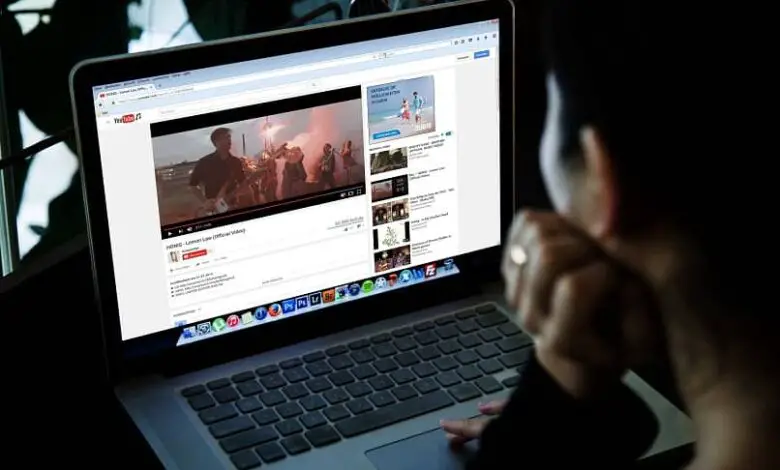
Vandaag zullen we zien hoe de kanalen waarop ik me heb geabonneerd op youtube vanaf pc kan bekijken . Zo nu en dan kan het geen kwaad om een beetje van alle inhoud te beheren waaraan we worden blootgesteld elke keer dat we naar YouTube gaan om uit te gaan.
YouTube heeft een enorme hoeveelheid inhoud. Elke dag komen er duizenden uren aan video's bij waar we in meer of mindere mate van kunnen genieten. Wat we allemaal gemeen hebben, is dat als we de inhoud van een kanaal leuk vinden, we ons abonneren.
Abonnementen moeten in wezen alert zijn op het nieuws dat dit kanaal online zal zetten. Vooral als we besluiten de bel te activeren om alle meldingen te ontvangen van nieuwe inhoud die wordt gedownload.
Het probleem is dat we na verloop van tijd abonnementen opbouwen op kanalen die mogelijk niet langer actief zijn of inhoud downloaden waarin we niet geïnteresseerd zijn. Wat kunnen we doen? bekijk de kanalen waarop ik me heb geabonneerd op YouTube vanaf de pc en verwijder de kanalen die niet interessant voor ons zijn .
Gelukkig hebben we vanaf de YT zelf toegang tot een volledige lijst van alle kanalen die we volgen om te beslissen of we ze niet meer willen volgen of behouden. Het is een eenvoudige lijst die met een paar klikken in een paar seconden toegankelijk is.
Volg deze tutorial stap voor stap en binnen een paar minuten kun je de volledige lijst met kanalen beheren die je volgt . Het is helemaal niet ingewikkeld en als je onze instructies volgt, zal het moeilijkste zijn om: kies de kanalen om op je lijst te houden en die moeten worden geëlimineerd.
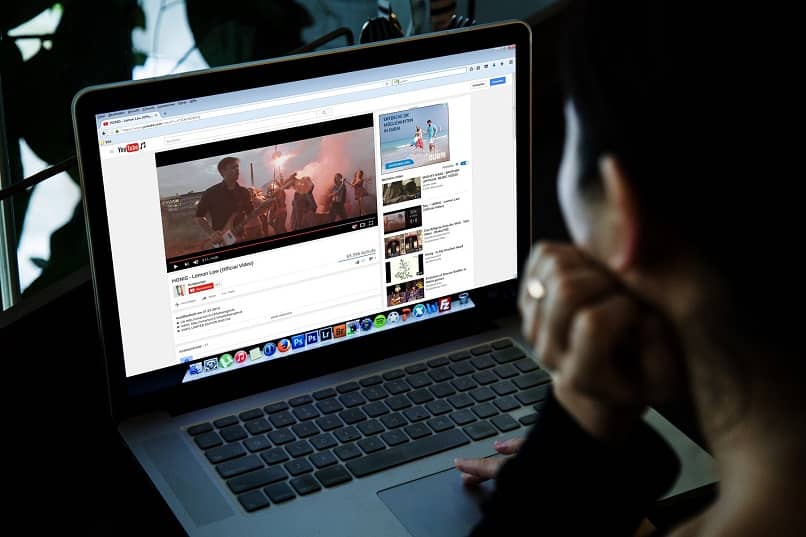
Alle kanalen waarop ik geabonneerd ben op YouTube bekijken
- Het eerste dat u moet doen, is ga naar de YouTube-website en log in.
- Vanaf de hoofdpagina zullen we moeten ga naar het linkermenu .
- U kunt drie opties zien hoofd- : de hoofdpagina, trends en abonnementen . U moet op de laatste klikken, op de abonnementen.
- Zodra we op deze optie klikken, zien we alle video's van de kanalen waarop we zijn geabonneerd.
- Maar om de kanalen zelf te zien, moeten we zoeken naar de optie die zegt " beheren »In het gebied rechtsboven.
- U kunt nu bekijk alle kanalen waarop je bent geabonneerd op YouTube .
Van daaruit kunt u ze allemaal bezoeken. Afmelden of activeer de bel om alle meldingen van dit kanaal te ontvangen. Kortom, u kunt ze probleemloos beheren.
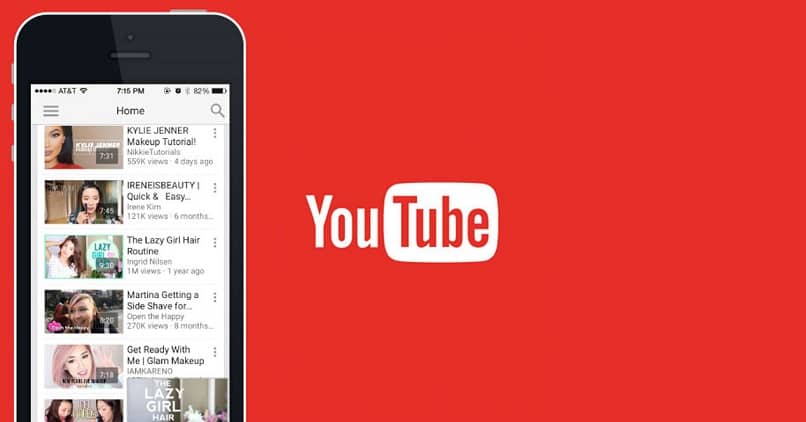
Al mijn abonnementen op YouTube bekijken
De lijst met kanalen die u zult zien in dit beheergedeelte is volledig privé . Niemand kan zien op welke kanalen je bent geabonneerd, laat staan dat je toegang hebt tot die lijst. Van daaruit kun je kiezen of je je op deze kanalen wilt blijven abonneren of, zo niet, ze wilt verwijderen.
Voor het geval je er een paar wilt verwijderen en er spijt van hebt. Maak je geen zorgen, zoek het gewoon opnieuw en abonneer je opnieuw. Er is in deze zin geen enkel probleem of beperking. .
De lijst met kanalen die wordt weergegeven, kan behoorlijk lang zijn omdat je alles ziet waarop je je al hebt geabonneerd. Het kan even duren voordat de pagina is geladen, afhankelijk van het vermogen van uw computer.
Dit is echter de beste manier om bekijk de kanalen waarop ik me heb geabonneerd op YouTube vanaf een pc . Zoals je kunt zien, is het vrij eenvoudig en vooral toegankelijk. Je hebt niet veel meer opties in dit gedeelte omdat je ze ook niet nodig hebt.